- Autore Abigail Brown [email protected].
- Public 2024-01-07 19:04.
- Ultima modifica 2025-01-24 12:14.
Due standard di connessione utilizzati per trasferire video e audio digitali tra dispositivi sono DisplayPort e HDMI. DisplayPort viene utilizzato principalmente nel computer e nell'ambiente IT. L'HDMI viene utilizzato principalmente nell'home entertainment e nell'home theater. Tuttavia, ci sono casi in cui potresti essere in grado di scegliere DisplayPort o HDMI. Per scoprire quale potrebbe essere il migliore per te, controlla le loro somiglianze e differenze.
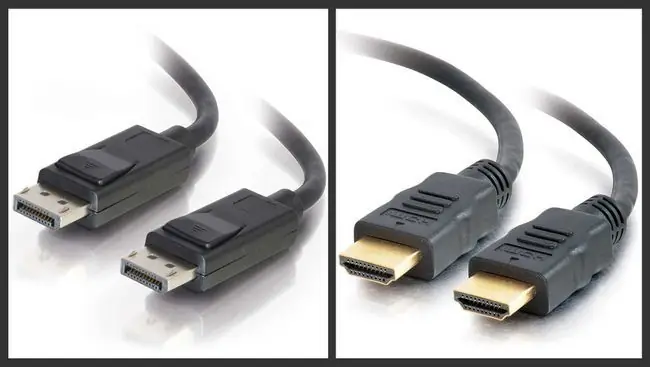
Cos'è DisplayPort?
- Supporto per altissima risoluzione.
- Connessione ad altissima velocità.
- Grande compatibilità tra i sistemi informatici.
- Non comunemente supportato sui televisori.
DisplayPort (DP) è stato introdotto nel 2006 da VESA (Video Electronics Standards Association) in sostituzione delle connessioni VGA e DVI utilizzate principalmente per collegare i PC ai monitor.
Oltre al video, DisplayPort può trasportare segnali audio se i segnali sono forniti dal dispositivo sorgente. Tuttavia, se il dispositivo di visualizzazione non fornisce un sistema di altoparlanti o un'uscita a un sistema audio esterno, il segnale audio non è accessibile.
I dispositivi che potrebbero avere connessioni DisplayPort includono:
- PC
- Mac
- Seleziona dispositivi mobili
- Monitor per PC
- TV e proiettori (molto rari)
DisplayPort può essere utilizzato con dispositivi selezionati che dispongono di altri tipi di connessione, come VGA, DVI e HDMI, utilizzando un adattatore o un cavo adattatore per eventuali requisiti aggiuntivi.

Versioni e cavi DisplayPort
Lo standard DisplayPort ha cinque versioni. Le versioni più recenti sono compatibili con le versioni precedenti.
Per collegare un dispositivo a un monitor o TV, ecco come si scompone ogni versione:
- DisplayPort 1.0 (2006): risoluzione video fino a 4K/30 Hz. Velocità di trasferimento fino a 8,64 Gbps insieme ad altre funzioni di risoluzione video e velocità di trasferimento di HBR1 (High Bitrate Level 1).
- DisplayPort 1.1 (2007): risoluzione video fino a 4K/30 Hz, HDCP (High Definition Copy Protection), velocità di trasferimento dati video di 8,64 Gbps, insieme ad altre funzionalità di HBR1.
- DisplayPort 1.2 (2009): Risoluzione video fino a 4K/60 Hz, 3D, più flussi video indipendenti (connessione a margherita con più monitor) denominati Multi-Stream Transport (MST), velocità di trasferimento dati video fino a 17,28 Gbps, insieme ad altre funzionalità di HBR2 (High Bitrate Level 2).
- DisplayPort 1.3 (2014): Risoluzione video fino a 8K/30 Hz, compatibilità con HDMI ver. Velocità di trasferimento 2.0, HDCP 2.2 e 25.92 Gbps insieme ad altre funzionalità di HBR3 (High Bitrate Level 3).
- DisplayPort 1.4 (2016): risoluzione video fino a 8K/60 Hz, HDR, velocità di trasferimento di 25,92 Gbps insieme ad altre funzionalità di HBR3.
Un cavo DisplayPort che supporta una versione successiva (come 1.4) può essere utilizzato con dispositivi che supportano versioni precedenti. Un cavo che supporta una versione DisplayPort precedente (come 1.0) potrebbe non supportare le funzionalità delle versioni successive.
Connettori DisplayPort
Oltre alle versioni DisplayPort, ci sono due tipi di connettori DisplayPort: formato standard e mini. La maggior parte dei dispositivi abilitati DisplayPort ha connessioni di dimensioni standard che consentono l'uso di cavi con ingressi e uscite DisplayPort di dimensioni standard.

Nel 2008, un connettore e cavi mini DisplayPort (MiniDP o mDP) sono stati introdotti da Apple e sono stati aggiunti alle specifiche DisplayPort 1.2 nel 2009. Da quando Apple ha sviluppato il mini DisplayPort, si trova principalmente su Apple Mac e associati prodotti. Tuttavia, i connettori mini display port possono essere combinati con connettori standard utilizzando adattatori o cavi adattatori.

DP utilizza lo stesso tipo di connettore (di solito mini) di Thunderbolt (1 e 2). Un dispositivo DisplayPort funzionerà con Thunderbolt, ma un dispositivo Thunderbolt non funzionerà con DisplayPort. Ciò significa che se colleghi un dispositivo abilitato per Thunderbolt a un dispositivo (come un monitor) abilitato solo a DisplayPort, la connessione non funzionerà. Se colleghi un dispositivo abilitato DisplayPort a un dispositivo (come un monitor) abilitato Thunderbolt, la connessione funzionerà.
Cos'è HDMI?
- Compatibilità quasi universale.
- Supporto audio.
- Un po' di supporto per Ultra HD.
- Le varianti dei cavi possono creare confusione.
- Non tutti i cavi HDMI sono uguali.
- La larghezza di banda non è interamente dedicata ai video.
HDMI (High-Definition Multimedia Interface) è stato introdotto nel 2003 da HDMI Licensing come standard per il collegamento di TV digitali/HDTV e componenti home theater insieme. I cavi HDMI possono trasmettere segnali video, audio e di controllo limitati.
I dispositivi che possono utilizzare connessioni HDMI includono:
- TV, videoproiettori
- Lettori DVD, Blu-ray e Ultra HD
- Scatole via cavo/satellitari e DVR
- Ricevitori home theater
- Streamer multimediali
- Console di gioco
- Seleziona fotocamere digitali, videocamere e smartphone.
Puoi anche collegare la maggior parte dei PC a un monitor tramite HDMI o utilizzare HDMI per collegare la maggior parte dei PC a un televisore dotato di un ingresso HDMI.
Cavi HDMI
I cavi HDMI offrono capacità diverse a seconda della velocità di trasferimento del segnale (larghezza di banda) e della versione HDMI con cui sono compatibili.
- Standard: Video con risoluzione fino a 720p e 1080i, velocità di trasferimento fino a 5 Gbps e compatibile con le versioni HDMI da 1.0 a 1.2a.
- High-Speed: risoluzioni video di 1080p e 4K (30Hz), nonché supporto per 3D e Deep Color. Velocità di trasferimento della larghezza di banda fino a 10 Gbps, compatibile con le versioni HDMI da 1.3 a 1.4a.
- Premium High-Speed: video con risoluzione 4K/Ultra HD fino a 4K/60 Hz, HDR e gamma di colori estesa. Velocità di trasferimento fino a 18 Gbps, compatibile con le versioni HDMI 2.0/a/b.
- Ultra High-Speed: risoluzione video fino a 8K con HDR. Velocità di trasferimento fino a 48 Gbps, maggiore schermatura da EMI (ElectroMagnetic Interference) causata da alcuni dispositivi wireless e compatibile con HDMI versione 2.1.
- Automotive: i cavi HDMI Automotive sono disponibili nei tipi standard e ad alta velocità e vengono utilizzati per la connessione del dispositivo ai display video all'interno del veicolo. Viene fornita una schermatura aggiuntiva per limitare le interferenze dai sistemi elettrici dell'auto.
- Cavi HDMI con Ethernet: sono disponibili cavi HDMI Standard, High-Speed, Premium High-Speed e Ultra High-Speed che supportano un canale HDMI Ethernet (HEC). Ciò consente a diversi dispositivi collegati tramite HDMI di condividere un'unica connessione Ethernet a un router Internet a velocità fino a 100 Mb/sec. Tuttavia, questa funzione è implementata raramente.
Connettori HDMI
I cavi HDMI possono anche fornire uno o più tipi di connettori finali.
Dimensioni normali (tipo A): per il collegamento di lettori DVD/Blu-ray/Ultra HD, PC/laptop, streamer multimediali, decoder via cavo/satellitari e videogiochi console a TV, videoproiettori, ricevitori home theater e molti monitor per PC.

Mini Size (Tipo C): si trova principalmente su fotocamere DSLR e tablet di grandi dimensioni. L'estremità mini si collega alla fotocamera o al tablet e l'estremità standard si collega a un monitor per PC, TV o videoproiettore.

Micro Size (Tipo D): Utilizzato su fotocamere digitali, smartphone e tablet più piccoli. Il micro connettore si trova su un'estremità e un connettore di dimensioni standard sull' altra.

Automotive (tipo E): questo connettore è per cavi HDMI automobilistici.

HDMI può essere utilizzato anche con altre connessioni, come DVI, USB-C, MHL e Display Port tramite adattatori.
La maggior parte dei cavi HDMI sono passivi, ma alcuni sono attivi (amplificati). Sono disponibili anche cavi HDMI in fibra ottica (ottici). I cavi HDMI attivi e ottici sono progettati per lunghezze maggiori. A differenza dei cavi passivi, sono direzionali (estremità sorgente vs. estremità display).
I segnali HDMI possono essere inviati su lunghe distanze utilizzando altre opzioni cablate e wireless.
Come scegliere tra DisplayPort e HDMI
- Grande compatibilità per i computer.
- Progettato per video di alta qualità.
- Velocità eccellente.
- Non ben supportato oltre i computer.
- Quasi universale.
- Supporta l'audio.
- Fornisce video di qualità eccellente.
- Larghezza di banda divisa tra audio e video.
Ecco alcuni aspetti chiave da considerare per determinare se DisplayPort o HDMI potrebbero essere i migliori per la tua configurazione.
- DisplayPort è stato progettato da zero per applicazioni di connessione computer/monitor.
- HDMI è stato progettato per l'uso in ambienti home theater e home entertainment. Tuttavia, molti PC e monitor includono HDMI come opzione di connessione.
- Pochissimi televisori o proiettori dispongono di una connessione DisplayPort. Per collegare una sorgente DisplayPort a una TV o proiettore con ingressi HDMI, è necessario un adattatore da DisplayPort a HDMI o un cavo con un connettore DP su un'estremità e HDMI sull' altra.

Panasonic ha offerto ingressi DisplayPort su TV 4K Ultra HD selezionati, ma ha interrotto questa funzione. Alcuni modelli che includevano connessioni DisplayPort erano le serie WT600, AX800, AX802 e AX902.
Se una connessione DisplayPort trasporta un segnale audio, il segnale sarà in grado di passare attraverso un adattatore HDMI. L'audio verrà ascoltato se il monitor è dotato di altoparlanti o si collega a un sistema audio esterno
DisplayPort non supporta HDMI Audio Return Channel (ARC).
I cavi DP che supportano la versione 1.2 (e successive) consentono il collegamento di una sorgente (come un PC) a più monitor contemporaneamente senza uno splitter aggiuntivo, a condizione che i monitor includano sia un ingresso che un'uscita DP che consenta collegamento a margherita. Il numero di monitor che possono essere collegati a margherita dipende dalla risoluzione video e dalla versione DisplayPort utilizzata

Se i tuoi monitor hanno solo ingressi DisplayPort e nessuna uscita, usa un adattatore/splitter MST (Multistream Transport) per visualizzare le immagini da una singola sorgente DP su più monitor.
- HDMI consente il collegamento di una sorgente a un televisore o monitor utilizzando un unico cavo. Per inviare una sorgente HDMI a più TV o monitor contemporaneamente, è necessario uno splitter aggiuntivo.
- Oltre a HDMI, DisplayPort può essere utilizzato in combinazione con connettori VGA, DVI, USB e Thunderbolt in determinate circostanze.
- Puoi collegare una sorgente DP a un monitor o TV solo HDMI utilizzando un cavo o un adattatore passivo.
- Per collegare una sorgente HDMI a un monitor per PC oa un display video dotato solo di ingresso DisplayPort, utilizzare un adattatore alimentato per eseguire la conversione del segnale necessaria.
- Per collegare un PC o laptop a un solo monitor e il monitor ha sia un ingresso DisplayPort che HDMI, utilizzare uno dei due. DisplayPort potrebbe essere il migliore in quanto è ottimizzato per l'uso su PC.
- Per collegare un PC o laptop a una TV, dove la TV ha solo ingressi HDMI e dove il PC ha un'uscita HDMI, usa questa opzione.
- Se il PC o il laptop ha solo un'uscita DisplayPort e il televisore ha solo un ingresso HDMI, utilizzare un cavo o un adattatore da DisplayPort a HDMI per collegare il PC o il laptop al televisore.
I ricevitori home theater non dispongono di DisplayPort. Per trasferire audio e video attraverso il ricevitore da una sorgente DP, utilizzare un adattatore da DP a HDMI. Tuttavia, le sorgenti DP non forniranno la maggior parte dei formati audio surround codificati al ricevitore.
A seconda della versione di DP o HDMI, non vi è alcuna differenza significativa nella qualità del video visualizzato. Se utilizzi una versione di HDMI o DP che supporta video 4K, dovresti vedere lo stesso risultato sullo stesso monitor se sono forniti entrambi i tipi di connessione
Quando acquisti componenti per PC, monitor e cavi, assicurati che forniscano le opzioni di connessione adatte alle tue esigenze.






